Vad är Minecraft?
Minecraft är ett av de videospel som även människor som inte spelar alls kan känna igen direkt. Skaparen, Markus “Notch” Persson, släppte den först 2009 och har sedan dess blivit det bästsäljande videospelet genom tiderna.
De flesta Minecraft-spelare håller med om att hemligheten till spelets framgång ligger i dess kreativitetsinspirerande design. Spelare är fria att utforska en stor, procedurgenererad värld gjord av block, som alla kan interageras med, flyttas eller omvandlas till resurser för att skapa.
Denna blockiga värld är upptagen av AI-kontrollerade monster, vänliga bybor och, i flerspelarläge, andra spelare. Minecraft kan spelas antingen som ett överlevnadsspel eller som sandlåda, och spelarna är fria att ändra sin spelmekanik och skapa nya tillgångar för det.
Eftersom Minecraft är skrivet på Java-programmeringsspråket körs det på Linux, Windows och macOS. Tänk på att det finns flera versioner av Minecraft, och den här artikeln handlar om Minecraft: Java Edition.
Installera Minecraft på Ubuntu och dess derivat
Tack till tjänstemannen .DEB-paketet, att installera Minecraft på Ubuntu och dess derivat är en lek, och hela processen tar dig inte mer än några minuter.
Steg 1: Ladda ner installationspaketet
Det första du behöver göra är att ladda ner Minecraft .DEB-paket från Minecrafts officiella webbplats. Du kan antingen öppna den alternativa nedladdningssidan i din favoritwebbläsare och ladda ner den därifrån, eller så kan du använda följande kommando och ladda ner paketet till din hemmapp med wget:
$ wget ~ / Minecraft.debhttps: // launcher.mojang.com / nedladdning / Minecraft.deb
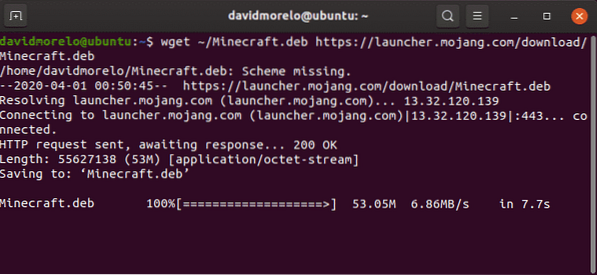
Steg 2: Installera Minecraft
Vi rekommenderar att du använder ett litet verktyg som heter gdebi för att installera Minecraft .DEB-paket eftersom det automatiskt löser alla beroenden.
Installera gdebi:
$ sudo apt installera gdebi-core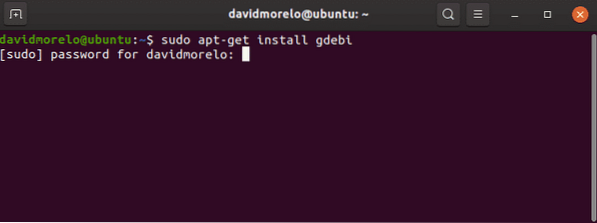
Använd gdebi för att installera Minecraft.deb-paket:
$ sudo gdebi ~ / Minecraft.deb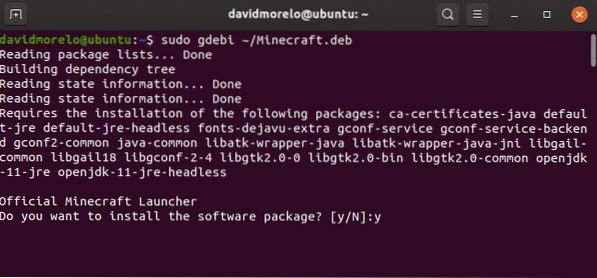
Steg 3: Starta Minecraft
För att starta Minecraft på Ubuntu och dess derivat, sök bara efter Minecraft Launcher och kör den. Om allt går rätt bör Minecraft Launcher starta direkt och uppmanar dig att ange din e-postadress och lösenord.
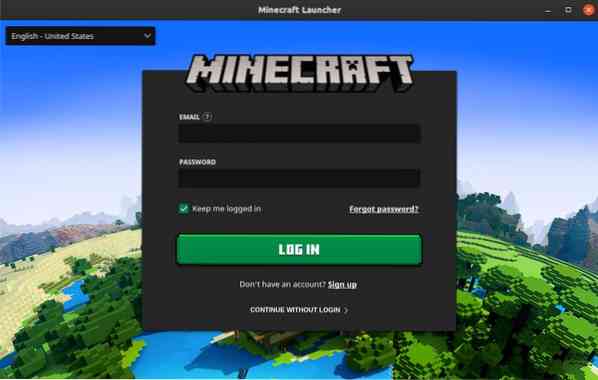
När du har loggat in klickar du på Spela-knappen och njut av Minecraft - det finns egentligen inget mer!
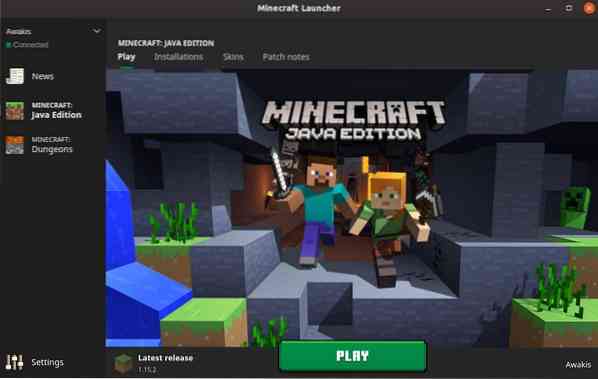
Installera Minecraft på andra distributioner
Eftersom Minecraft var programmerat i Java kan du få det att köras på nästan vilken Linux-distribution som helst med Java Runtime Environment installerade och fungerande 3D-grafikdrivrutiner.
Steg 1: Installera Java Runtime
Java Runtime Environment (JRE) tillhandahåller alla nödvändiga komponenter för att köra Java-applikationer. De flesta Linux-distributioner erbjuder flera alternativ när det gäller att köra Java-program:
- Huvudlös JRE: Denna minimala version av Java Runtime Environment är avsedd för att köra Java-applikationer som inte har ett grafiskt användargränssnitt. Som sådan kan den inte användas för att köra Minecraft på Linux.
- Full JRE: Den här versionen av Java Runtime Environment beror på den huvudlösa versionen och den innehåller allt du behöver för att köra Java-applikationer med ett grafiskt användargränssnitt, inklusive Minecraft.
- Java Development Kit (JDK): Avsett för Java-utvecklare, JDK innehåller en Java Virtual Machine (JVM) och andra resurser som behövs för att utveckla Java-program.
Den mest populära open source-implementeringen av Java kallas OpenJDK. Det finns också Java SE, vilket är Oracles implementering av JRE och JDK. Från och med Minecraft 1.12 krävs Java 8 för att köra Minecraft, men det spelar ingen roll om du väljer OpenJDK eller Java SE.
För att kontrollera vilken version av Java som är installerad på din Linux-distribution anger du kommandot “java -version” i terminalen.
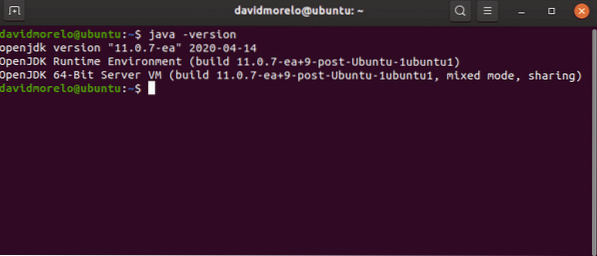
Steg 2: Installera grafikdrivrutiner
För att kunna njuta av Minecraft på Linux behöver du arbeta 3D-acceleration. Du kan testa 3D-acceleration med ett populärt OpenGL-test som heter glxgears, som är en del av paketet mesa-utils.
Installera först paketet mesa-utils (det borde finnas i din distributions förvar) och ange sedan “glxgears” i terminalen. Ett nytt fönster med tre snurrande kugghjul visas och du kan se antalet renderade ramar i terminalen. Eftersom glxgears kräver mycket lite processorkraft, bör alla anständigt kraftfulla Linux-datorer med fungerande 3D-acceleration kunna återge hundratals bilder varje sekund.
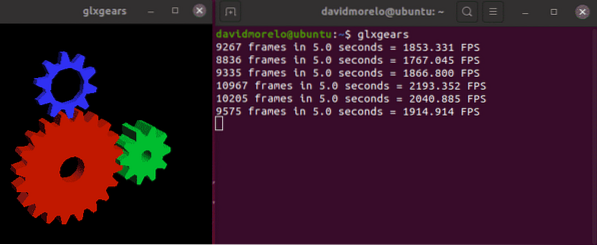
Om växlarna verkar vara hackiga fungerar inte din 3D-acceleration och du måste installera rätt grafikdrivrutin för ditt grafikkort.
Steg 3: Installera och starta Minecraft
För att starta Minecraft på en distribution som inte är baserad på Ubuntu måste du ladda ner Minecraft.tjära.gz-arkiv från den alternativa nedladdningssidan.
Extrahera sedan arkivet och starta den körbara filen som heter minecraft-launcher med följande kommando:
$ ./ minecraft-launcherOm det här verkar som för mycket arbete kan du också installera Minecraft-snap-paketet på alla Linux-distributioner som levereras med Snap förinstallerat (eventuell ny version av Ubuntu, mest erkända Ubuntu-smaker, Solus 3 och Zorin OS):
$ sudo snap install minecraft-launcher-otHur man avinstallerar Minecraft på Linux
Minecraft skapar en dold mapp (.minecraft) i hemkatalogen. Mappen används för att lagra information om din Minecraft-profil och framsteg i spelet. För att radera det:
- Öppna terminalen.
- Ange följande kommando: rm -vr ~ /.Minecraft/*
Slutsats
Även om längden på den här artikeln kan få installationen av Minecraft att känna sig något skrämmande, kan vi försäkra dig om att det inte är något svårt alls, speciellt om du använder Ubuntu eller någon distribution baserat på den.
 Phenquestions
Phenquestions


